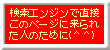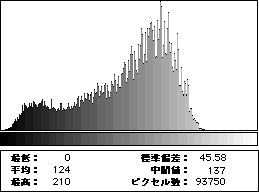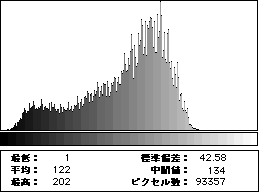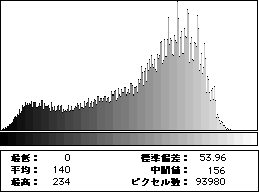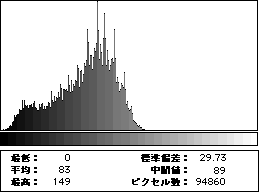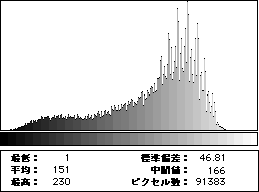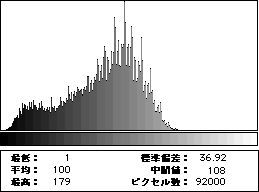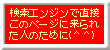「Nikon coolpix990 輪郭・階調編」2000.07.15記
 [ home ]
[ ジャンル別目次 ]
[ 日付別目次 ]
[ プチ徒過去ログ ]
[ home ]
[ ジャンル別目次 ]
[ 日付別目次 ]
[ プチ徒過去ログ ]
990インプレの第3弾は輪郭と階調の設定についてです。
前から気にはなっていたのですが、990は輪郭と階調を以下のように設定できるのです。
「輪郭」
- AUTO:カメラが撮影した画像から最適な輪郭を自動的に調節します
- 強 :輪郭を強めにします
- 標準:標準の輪郭に固定します
- 弱 :輪郭を弱めにします
- OFF :輪郭の強調を解除します
「階調」
- AUTO :カメラが撮影シーンに応じて最適な階調(コントラストの強弱や明るさ)を自動的に調節します
- 標準 :標準の階調に固定します
- コントラスト強:コントラストを強めにします
- コントラスト弱:コントラストを弱めにします
- 明るめ :明るめにします
- 暗め :暗めにします
- モノクロ :モノクロにします
@niftyのNikonフォーラム会議室を覗いてみると、どちらもAUTO設定の評判がよろしくないようで、わたしも脱AUTOを目指してテスト撮影を行ってみました。
なお、モノクロについては、次の機会にテストします(解像度が上がるはず)。
被写体に利用したのは990のACアダプタを入れている麻の小袋で、猫の絵が印刷されています。
 |
| テストの被写体 |
この猫の顔の部分をトリミングしてそれぞれの違いを見てもらいます。撮影条件はともに被写体までの距離=約20cm、ズームワイド端のマクロモード、シャッタースピード=約1/15、絞り開放(F2.5)、2048×1536ピクセル、圧縮は標準のNORMAL(実圧縮率平均=1/15)。
「輪郭テスト」はなにも考えずにいつものスローシンクロで、オートホワイトバランス。「階調テスト」は万全を期して、ノンシンクロのプリセットホワイトバランスで行いました。また、「階調テスト」時の輪郭の設定は「弱」で統一しています。
画像処理は、トリミング以外の一切のレタッチは行っていません。しかし、トリミングを行ったためJPEGで再圧縮しています。一応0〜100段階の「90」で圧縮したのでノイズの増加はあまりないと思いますが、今回のテストには無関係に近い要因なので、JPEGノイズに関しては気にしないでください。
それでは、始めましょう。
「輪郭設定」
前記した輪郭の設定順序で、撮影結果を並べてみます。
 |
 |
| 「輪郭」:AUTO |
「輪郭」:強 |
 |
 |
| 「輪郭」:標準 |
「輪郭」:弱 |
 |
|
| 「輪郭」:OFF |
|
最後の「OFF」設定の絵を見て驚くかも知れませんが、CCDのRAWデータがボケボケであることは有名な話で、如何にその後の画像処理で味つけされているかがよくわかります。
「AUTO」設定だと、この絵柄の場合標準よりやや強めに強調がかかっているのがわかります。輪郭強調が強いと、コントラストまで上がっているようですが、どちらにせよ、この結果を見る限りわたしのデフォルトは「弱」設定に落ち着きそうです。レタッチがしやすいのと、観賞用としても十分耐えられる処理結果ですね。「標準」設定では明らかに強調しているのが分かり過ぎて、チトどぎつい感じです。
「階調設定」
こちらは、コントラストと明るさということなる2つの属性を決めるものですが、残念ながら個別には設定できません。明るさの設定の方は、説明書によると、「露出補正を行うよりも黒ツブレや白トビが起きにくい」とありますが、段階設定ができるわけではないし、コントラストの設定を捨てる(標準に固定される?)わけですから、マニアの人には不十分な機能でしょう。
こちらも、前述した設定順の並びで撮影結果を並べます。ついでにヒストグラムも付けましたので御参考に。
 |
 |
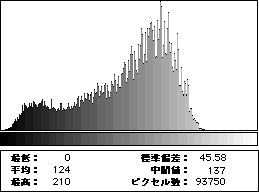 |
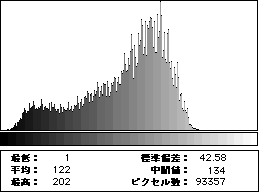 |
| 「階調」:AUTO |
「階調」:標準 |
 |
 |
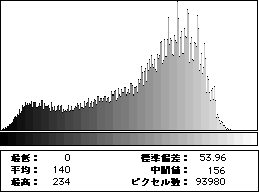 |
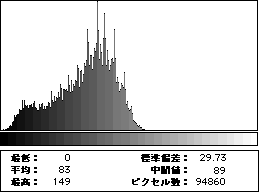 |
| 「階調」:コントラスト強 |
「階調」:コントラスト弱 |
 |
 |
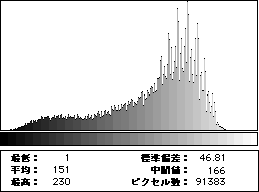 |
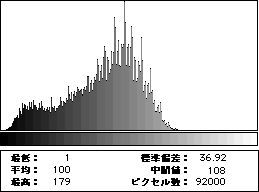 |
| 「階調」:明るめ |
「階調」:暗め |
「AUTO」設定では、この絵柄の場合、ほぼ「標準」設定と同じ処理が行われています。
コントラストの強弱はかなりの違いが見られます。「コントラスト強」設定は置いといて、問題は「標準」か「コントラスト弱」設定か、なんですが、通の好みは得てして「コントラスト弱」なんでしょうが、あまりにヒストグラムが暗い方に片寄っているのが気になります。もう少しまん中よりに分布していればとは思うのですが。
通常、コントラストを低めに設定した方が、階調表現がよくなるのですが、のちの処理で階調伸長を行うわけで、このときヒストグラムが櫛状になってしまう階調トビ(他のメジャーな言い方がありましたよね、ど忘れしました)が発生します。元画像の量子化数が16bitで、PhotoShopなど16bit画像を扱えるレタッチソフトにそのまま流し込めれば、最終的に8bit化した場合にこの階調トビを防ぐことができるのですが、残念ながら現行の民生用デジカメで16bit入出力対応のモノはありません。
これは実際にレタッチソフトで試してみるしかないですね。今回は時間がないので、次の機会にその結果を御報告します。
今言えることは、生画像を観賞用として兼用するには、「コントラスト弱」設定ではチト辛いかな、といったところでしょう。
明るさの設定では、「明るめ」が「標準」設定のコントラストのまま、やや輝度を上げた感じです。「暗め」の方は、「コントラスト弱」によく似ているのですが、比較すると若干コントラストが強くなっているのがわかります。
階調設定について解説するのは、わたしには荷が重いですね。レタッチ前提で撮るのか、そのままで観賞に耐えられる画像に近いものを撮るのかによって大きく方針が変わりますし、絵柄によっても最適な設定が変わるのかも知れません。
とりあえずこのテストによって、設定による画像の変化の一例を見ることができたので、これからの参考にしていきたいと思います(なんか、逃げてるな〜)。
2000.07.15記